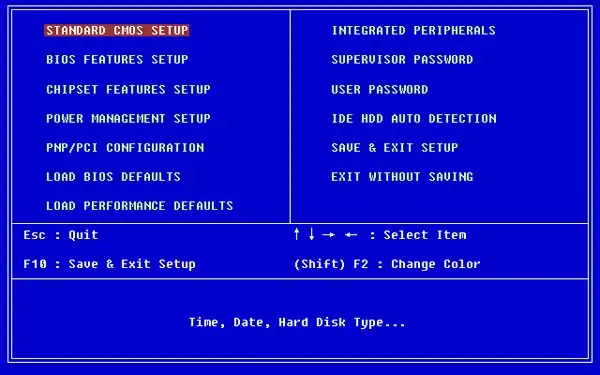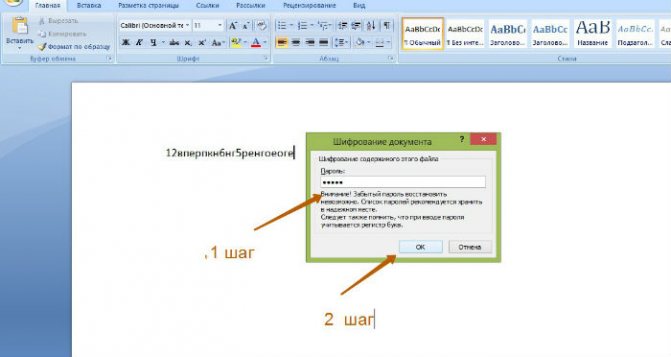Как установить, удалить и сбросить пароль в биос?
Содержание:
- Как действовать, если пароль утерян
- Защита Windows XP
- ТОП-10 навигаторов для iOS
- Источники
- Как убрать пароль на биосе в ноутбуке?
- Пароли биос ноутбуков – Изменение настроек перемычек
- Обнуление CMOS-памяти аппаратным способом
- Пароли биос ноутбуков – Аккумулятор CMOS
- Уникальный способ ресета кода на БИОС
- Общая информация
- Третий способ
- Пароль на HDD
- Пароли биос ноутбуков – Использование компьютерного оборудования
- Удаление лишней странички
Как действовать, если пароль утерян
Ситуация осложняется, если пользователь забыл комбинацию.
С помощью мастера паролей
Есть специальный портал, генерирующий код сброса. Он поможет независимо оттого, запускается Windows или нет. Если запуск ОС заблокирован – придется заходить на ресурс с иного устройства.
Перейдем к действиям. Вводим несколько раз в строке входа в БИОС любые символы. На экране появится текст «System Disabled», что означает блокировку системы. В конце сообщения есть несколько цифр.
Запишем эти значения. Они потребуются для генерации нового пароля.
Зайдем на ресурс BIOS Master Password Generator. Вводим записанный ранее номер, нажимаем кнопку Get password.
Просматриваем предоставленные сайтом данные. Воспользуемся только теми результатами, которые наиболее близки к номеру модели ПК.
Манипуляции с элементом питания
Материнская плата снабжается батарейкой. Во многих устройствах все настройки БИОС хранятся на этом элементе.
Снимаем заднюю крышку ноутбука, находим плату и батарейку на ней.
Батарейка на материнской плате
Дальше есть 2 варианта:
- извлекаем элемент и оставляем примерно на 24 часа, за это время память на нем сотрется;
- более быстрый и практичный прием – замкнем контакты батарейки, в течение 1-2 часов ее можно ставить на место.
Заметим, что самый сложный момент – это извлечение детали
Материнская плата часто располагается глубоко в корпусе, что потребует осторожности
Аварийная кнопка СMOS
Эта клавиша, как и батарейка, встроена в материнскую плату. Она специально предназначается для стирания информации БИОС. Точное ее расположение указано в инструкции к плате или на сайте изготовителя.
Кнопка сброса
Деталь выполняется в виде кнопки или разъемов. Сложность работ связана с ее местонахождением, как и в случае с элементом питания.
Просто нажимаем на кнопку. Пароль немедленно сбрасывается.
Специальные программы
Приложения пригодятся, если при потере пароля сохранилась возможность запускать Windows.
Утилита CMOS DE-Animator, новая версия работает с 86- и 64-разрядными платформами. Поддерживает только английский язык. Приводит контрольные суммы CMOS памяти к недействительным значениям. Благодаря этому все настройки (в их числе пароли) обнуляются.
Правой кнопкой мыши жмем на значке программы. Выбираем «Запуск от имени администратора».
Окно программы
Щелкаем кнопку «Продолжить», перезапускаем ПК. На входе появится сообщение об ошибочной контрольной сумме. Теперь БИОС становится доступным без ввода пароля.
В случае недоверия к такому софту, есть другой метод. Зайдем на блог «Dogbert». Здесь содержится информация о различных марках ноутбуков.
Набираем в поисковике нужный бренд.
Воспользуемся поисковой строкой
Откроется статья с таблицей, в ней будут активные ссылки на подходящие приложения.
Фрагмент таблицы
Недостатки: здесь представлена только часть производителей электроники. Последняя публикация датируется 2016 годом. Тексты есть только на английском языке.
Загрузим и установим инструмент. В его рабочем окне вводим записанный ранее цифровой номер, нажмем Enter. Через некоторое время будет создан универсальный пароль. Используем его для сброса БИОС.
Другие методы
Есть альтернатива – это запросы MC-DOS. Они делают некорректными контрольные суммы памяти. Используются в двух вариантах:
- специальное ПО (Free DOS) записывают на съемный носитель (либо диск), затем действуют с помощью командной строки;
- командная строка запускается от имени администратора непосредственно в Windows (через поисковую строку кнопки ПУСК).
В окне последовательно вводим команды (не забудем, что «o» – это буква):
- debug
- o 70 2E
- o 71 FF
- quit
Перезагружаем аппарат. Убедимся, что настройки установились по умолчанию.
Потеря кода от входа в БИОС осложняет задачи пользователя. Ведь методы сброса пароля обладают разной эффективностью, в зависимости от конкретной модели. Попробуем решить вопрос своими силами. Если же по каким-то причинам перечисленные способы не сработают, поможет обращение в сервисный центр.
Защита Windows XP
Пароль на Windows XP устанавливается в разделе Панели управления ПК «Учетные записи пользователей». Рассмотрим последовательность действий:
- Находим и нажимаем в левом нижнем углу Рабочего стола кнопку Пуск.
- Во всплывающем меню находим раздел «Панель управления».
- Затем, после перехода в раздел «Учетные записи пользователей» следует кликнуть по иконке учетной записи, для которой требуется установить защиту.
- В появившемся окне следует найти раздел «Создание пароля» и кликнуть по нему.
- В последнем окне следует занести в две формы кодовую последовательность, обязательно применяя одновременно большие и малые буквы, цифры и специальные символы. По желанию можно придумать подсказку, которая будет отображаться в форме авторизации пользователя Виндовс. Внесенные данные подтверждаем нажатием на кнопку .
После этого, все попытки зайти в настраиваемую учетную запись, приведут к появлению диалога ввода заданной последовательности.
ТОП-10 навигаторов для iOS
Источники
Как убрать пароль на биосе в ноутбуке?
Вся информация настроек биоса хранится в чипе на материнской плате, а батарейка на плате служит чтобы хранить информацию этого чипа, когда ноутбук выключен от электричества или сел аккумулятор. И чтобы обнулить эту информацию нужно его разобрать и вытащить батарейку или отпаять где она припаяна. Правда ведь неудобно?
Генератор паролей биос
По этому я предлагаю другой способ, без разборки. Я нашел специальную программу и для вас её перевел на русский язык, чтобы было удобно пользоваться. Переходим в сервис и видим поле, в которое нужно вводить ваш код.
Восстановить пароль можно от ноутбуков: Acer, Compaq, Dell, Fujitsu-Siemens, HP, Compaq, Insyde H20, Phoenix, Sony Vaio, Samsung. На Asus не уверен что подойдет, но попробуйте.
Пароли биос ноутбуков – Изменение настроек перемычек
Третий вариант, вероятно, будет лучшим шансом избавиться от пароля BIOS на современных настольных компьютерах и ноутбуках, если первый метод не работает. Если у вас есть ноутбук, вам, возможно, придется позвонить технику, потому что вам понадобится полный доступ к материнской плате, а это значит, что вам, вероятно, придется разобрать ноутбук.
Когда у вас есть доступ к материнской плате, вам нужно найти конкретную перемычку. Перемычка – это в основном несколько штырей, торчащих из материнской платы, с небольшим куском пластика, покрывающим некоторые штыри. Когда вы перемещаете этот кусок пластика для покрытия другого набора контактов, он меняет настройки на материнской плате.
Дополненная реальность: Asus ZenFone AR обзор: цена, характеристика и где купить
На большинстве материнских плат, даже новых, вы должны увидеть перемычку с меткой рядом с ней, чтобы очистить CMOS или очистить пароль. Теперь метка может быть любой из следующих: CLR_CMOS, CLEAR CMOS, CLEAR, CLEAR RTC, JCMOS1, PWD, PSWD, PASSWORD, PASSWD, CLEARPWD и CLR.
Пароли биос ноутбуков
На материнской плате много перемычек, поэтому вам нужно искать их, чтобы найти правильную. Лучшее место для просмотра – это прежде всего края материнской платы. Если их там нет, посмотрите на батарею CMOS. Обычно перемычка будет состоять из трех контактов с двумя штифтами. Вам нужно просто удалить перемычку и накрыть противоположные два контакта.
Например, если штифты 1 и 2 закрыты, вам нужно будет снять их и надеть контакты 2 и 3. Если для перемычки имеется только два штыря, просто снимите крышку полностью. На ноутбуке вы можете не видеть перемычки, а вместо этого переключаться. Все, что вам нужно сделать, это переместить переключатель вверх или вниз.
Пароли биос ноутбуков
После того как вы изменили настройку перемычки, включите компьютер и убедитесь, что пароль сбросился, а затем снова выключите его. Затем вы можете переместить перемычку обратно в исходное положение.
Не знаете какой бюджетный смартфон выбрать? Смотрите топ: лучший бюджетный смартфон лета.
Обнуление CMOS-памяти аппаратным способом
Напомню, что BIOS построен на технологии CMOS (комплементарная логика на транзисторах металл-оксид-полупроводник).
Выключить компьютер/ ноутбук. Вынуть сетевой шнур. Отсоедините аккумуляторную батарею(для ноутбука). Дальше открываем системный блок/ разбираем ноутбук, т.к. нам нужен доступ к материнской плате. На материнской плате находим батарейку CR2032, которая выглядит так:
Рис.1. Батарея CR2032, 3 Вольта
Рядом с этой батареей находим переключатель, который подписан Clear CMOS, CL_CMOS , CRTC , CCMOS , CL_RTC и т.п.. Название переключателей может быть различным. Также может быть установлен 2-pin или 3-pin разовьём с уставленной в нём перемычной. На ноутбуках переключатель может быть установлен под самой батарейкой. Вот примерно так они должны выглядеть:
Рис.2. CR2032 и рядом 3-pin разъём для перемычки, который подписан на материнской плате как CLRTC
Рис.3. CR2032 и рядом 3-pin разъём для перемычки, который подписан на материнской плате как CCMOS
Ещё по-другому эту перемычку называют Джампер. Джампер (англ. jumper) — перемычка, позволяющая выставить режим работы устройства замыканием (размыканием) нескольких контактов. В нашем случае джампер может быть подсоединён к месту к 2-мя или 3-мя контактами (их ещё называют pin(с англ. Булавка)). Чтобы обнулить CMOS-память(вернуть BIOS на заводские настройки), нужно на пару секунд замкнуть эти контакты джампером, т.е. надеть на 2 контакты (при 2-х контактной конфигурации) или переставить в положение 2-3 из положения 1-2 (при 3-х контактной конфигурации).
Общий способ. С использованием переключателей, перемычек(джамперов) или кнопок. Для сброса настроек BIOS или очистки CMOS-памяти:
1. Переключите на несколько секунд переключатель, или извлеките, установите, переключите в другое положение перемычку.
2. Нажмите на кнопку включения системного блока. Компьютер заработает но на экран может оставаться чёрным.
3. Выключите компьютер. Верните перемычку на место или переключите переключатель в исходное состояние.
4. Включите компьютер.
5. Войдите в BIOS Setup и проверьте все установки.
Рис.4. Переключатель сброса настроек BIOS с названием SW1
Рис.5. Кнопка сброса настроек BIOS с названием clr CMOS
Если переключатель Clear CMOS на материнской плате отсутствует, или Вы его не нашли, нужно сделать следующее:
1. Извлеките батарейку CMOS-памяти с материнской платы.
2. Замкните контакты в гнезде батарейки, например отвёрткой, для снятия остаточного напряжения в цепи питания CMOS-памяти.
4. Верните батарейку на место.
5. Включите компьютер.
6. Войдите в BIOS Setup и проверьте все установки.
Если появились трудности с входом в BIOS, то прочитайте статью: Как войти в BIOS на ноутбуке или ПК.
Замечание про материнские платы Intel. Описанные выше способы подходят для большинства системных плат, исключение составляют модели производства Intel. Если вы обладатель продукции этой фирмы, для сброса паролей найдите так называемый BIOS Configuration Jumper (джампер конфигурирования BIOS) и переставьте его из положения 1—2 в положение 2—3. Закройте крышку и подайте питание на системный блок и монитор, после чего включите компьютер — он автоматически загрузит утилиту BIOS Setup в конфигурационном режиме. Главное отличие — дополнительный пункт Maintenance (рис. 3), содержащий, в частности, опцию удаления всех паролей Clear All Passwords. Выбрав ее, вы сбросите забытые пароли. После этого необходимо сохранить сделанные изменения (например, нажав и подтвердив свои намерения), выключить питание компьютера, обесточить его и всю периферию, открыть корпус системного блока и вернуть джампер конфигурирования BIOS в начальное положение 1—2. Чтобы обнулить все настройки BIOS, выньте на 10-15 минут батарейки.
Рис.6. Меню Maintenance Intel BIOS
Пароли биос ноутбуков – Аккумулятор CMOS
На большинстве компьютеров имеется небольшая батарея, установленная на материнской плате под названием CMOS. Эта небольшая батарея используется, чтобы сохранить время и сохранить настройки BIOS, даже если компьютер не имеет питания. Если вы решите изменить порядок загрузки, отключите USB-устройство или даже установите пароль на BIOS, все это будет бессмысленно, настройки исчезнут, когда вы выключите компьютер и отключите его и пароли биос ноутбуков сброситься.
(lenovo пароль)
На старых компьютерах за это отвечала батарея CMOS, но на более новых компьютерах BIOS и настройки сохраняются в энергонезависимой памяти, такой как флэш-память или EEPROM. Этот тип хранилища не требует питания и поэтому не имеет каких-либо ограничений, таких как CMOS-батарея. В основном CMOS используется для поддержания часов в реальном времени для компьютера.
Пароли биос ноутбуков
Вам нужно будет открыть настольный корпус или панель ноутбука и найти круговую серебряную батарею. К счастью, его легко заметить из-за его размера и формы. Как разблокировать Xiaomi загрузчик у смартфона?
Убедитесь, что вы полностью выключили компьютер, отключите все кабели и отключите питание, прежде чем делать это. Используйте что-то вроде масляного ножа или отвертки с плоской головкой, чтобы вытащить батарею. Вам нужно подождать не менее 30 минут, прежде чем снова включить батарею и подключить все резервное копирование.
К сожалению, на некоторых ноутбуках более новых высоких технологиях, вы больше не сможете увидеть CMOS-батарею. В этом случае перейдите к следующему методу.
Уникальный способ ресета кода на БИОС
Еще один метод избавиться от пароля для подсистемы BIOS — это ввод специального мастер-пароля. Он также подходит для многих моделей Биоса. Компании, которые создавали эту подсистему, заранее позаботились о том, чтобы пользователи смогли воспользоваться ПК, даже если потеряют код доступа к ПК.
На этой странице https://www.computerhope.com/issues/ch000451.htm перечислены все основные производители этой системы и соответствующие коды для их продуктов. Попробуйте найти среди моделей свою и воспользоваться паролем.
Если вы не знаете фирму-производителя, её можно подсмотреть при старте системы. Это можно сделать также в самой системе несколькими способами, но в нашем случае мы не можем получить к ней доступ. Итак, вам нужно перезагрузить ПК и исследовать внимательно первую заставку, которую отображает материнская плата. Здесь должно быть название фирмы. Когда вы получите имя компании, переходите на сайт и ищите пароль для сброса Биоса своего ноутбука или ПК.
Общая информация
При условии, что пароль от BIOS забыт, восстановить его, как пароль от Windows, вряд ли получится. Для этого придётся использовать либо способы для сброса всех настроек, либо специальные инженерные пароли, которые подходят далеко не для всех версий и разработчиков.
Способ 1: используем инженерный пароль
Данный способ более привлекателен в том плане, что вам не требуется сбрасывать все настройки БИОСа. Чтобы найти инженерный пароль, вам нужно знать основную информацию о вашей базовой системе ввода-вывода (как минимум, версию и производителя).
Подробнее: Как узнать версию БИОС
Зная все необходимые данные, вы можете попробовать поискать на официальном сайте разработчика вашей материнской платы список инженерных паролей для вашей версии BIOS. Если всё нормально и вы нашли список подходящих паролей, то введите один из них вместо своего, когда этого затребует BIOS. После этого вы получите полноценный доступ к системе.
Стоит помнить, что при вводе инженерного пароля пользовательский остаётся на месте, поэтому его необходимо снять и задать новый. К счастью, если вы уже смогли войти в БИОС, то сможете сделать сброс, даже не зная свой старый пароль. Для этого воспользуйтесь данной пошаговой инструкцией:
- В зависимости от версии, нужный раздел — «BIOS Setting Password» — может быть на главной странице или в пункте «Security».
- Выберите этот пункт, после чего нажмите Enter. Появится окошко, куда нужно будет вбить новый пароль. Если вы не собираетесь его больше ставить, то оставьте строку пустой и нажмите Enter.
Перезагрузите компьютер.
Стоит помнить, что в зависимости от версии BIOS, внешний вид и надписи над пунктами меню могут различаться, но несмотря на это, они будут носить примерно одинаковое смысловое значение.
Способ 2: полный сброс настроек
В случае, если у вас не получилось подобрать верный инженерный пароль, придётся прибегнуть к такому «радикальному» методу. Главный его минус — вместе с паролем сбрасываются и все настройки, которые придётся восстанавливать вручную.
Сбросить настройки BIOS можно несколькими способами:
- Вынув специальную батарейку с материнской платы;
- Воспользовавшись командами для DOS;
- Нажав специальную кнопку на материнской плате;
- Перемкнув CMOS-контакты.
Устанавливая пароль на BIOS, вы значительно обезопасите свой компьютер от несанкционированного входа, однако если на нём у вас нет какой-либо ценной информации, то пароль можно поставить только на операционную систему, так как его гораздо проще восстановить. Если вы всё же решились защитить свой BIOS паролем, то обязательно запомните его.
Опишите, что у вас не получилось.
Наши специалисты постараются ответить максимально быстро.
Третий способ
Также снять пароль с жесткого диска поможет программа HDD_PW.EXE (18KB). Для того чтобы убрать код с ее помощью требуется сделать следующее:
- Узнать код ошибки (при загрузке нажать F2 и три раза ввести неверную комбинацию цифр, после чего на экране появится специальный код)
- Запустить приложение MS-DOS.
- Выбрать имя утилиты в открывшемся окне.
- Через пробел ввести код ошибки, который узнали ранее, и добавить через пробел 0.
- Нажимая «Ввод», перед вами появятся несколько паролей, один из которых обязательно подойдет.
После ввода кода, обязательно поменяйте его на новый и запишите.
При осуществлении таких шагов на 64-битной системе, у вас могут возникнуть некоторые трудности. Система может выдать ошибку из-за несоответствия утилиты. В данной ситуации необходимо:
- Скачать DOSBox, установить и запустить.
- Смонтировать диск «С» командой «mount c c:/».
- После чего при запуске нажимаем «F2», снова набираем 3 раза неверный шифр и проделываем те же действия.
Для исключения вероятности возникновения подобных ситуаций рекомендуется вовсе избавиться от шифра, отключив его в настройках ПК. Если же вы в нем остро нуждаетесь, то стоит записать его в блокноте или любом другом месте, чтобы не пришлось снова делать сброс.
Не удалось устранить проблему?Обратитесь за помощью к специалисту!
Решите мою проблему
В том случае, если у вас ноутбук Lenovo и при запуске на экране выводится сообщение «enter hdd password», вам поможет способ, разобранный в этом видео:
youtube.com/watch?v=dKLZjrTyTeQ&t=174s
Профессиональная помощь
В этом вам поможет наш специалист.
Оставьте заявку и получите Бесплатную консультацию и диагностику специалиста!
Об автореВиктор Трунов
IT-специалист с 10-летним стажем. Профессионально занимаюсь ремонтом, настройкой компьютеров и ноутбуков. В свободное от работы время веду свой блог «Оноутбуках.ру» и помогаю читателям решать компьютерные проблемы.
Привет всем! Случайно нашел способ сброса пароля с биоса в ноутбуке без разборки. Ведь это очень удобно!
Пароль на HDD
Здесь предназначение и функция пароля немножко другое. Если в первом случае вы просто не можете попасть в BIOS, то при установленном пароле на HDD вы не сможете загрузить операционную систему. А это отсутствие возможности использовать компьютер или ноутбук по прямому назначению.
Как снять пароль с HDD
Если для решения проблем с биосом мы рассмотрели три варианта, то для того чтобы убрать пароль с hdd у меня для вас лишь один, все тот же буржуйский онлайн-сервис. Метод аналогичен со сбросом пароля биоса. Чтобы разблокировать пароль, которого вы не помните, нужно ввести его неправильно три раза (например, 1234 или что хотите). После проделанных попыток в окне появится код, вводите его на сайте http://bios-pw.org/ и в ответ получаете код для сброса пароля с жесткого диска.
Пароли биос ноутбуков – Использование компьютерного оборудования
Этот метод включает в себя работу с компьютерным оборудованием и компонентами. Продолжайте, только если вы достаточно уверены в выполнении этой задачи. Это может также аннулировать гарантийный срок. Описанные ниже шаги упоминаются как для настольных компьютеров, так и для ноутбуков.
Шаг 1:
Отсоедините шнур питания от настольного компьютера или ноутбука.
Шаг 2:
Снимите крышку корпуса вашего рабочего стола.
Для ноутбука переверните его вверх дном и выньте аккумулятор. Откройте отсек жесткого диска, сдвинув крышку. Отвинтите и вытащите жесткий диск со своего ноутбука.
Шаг 3:
Найдите монетную батарею часов (также известную как литиевая батарея CMOS) и удалите ее. Храните его в стороне, по крайней мере, на час.
Для ноутбука отключите крошечный шнур питания, который соединяет батарею часов с материнской платой. Держите его отключенным не менее часа.
В противном случае вы также можете найти перемычку сброса BIOS, отмеченную CLRP1. Переместите эту перемычку в положение «Очистить». Пусть это будет в этом состоянии не менее часа.
Шаг 4:
примерно через час замените аккумулятор в гнездо или переместите перемычку обратно в положение «Выполнить».
Шаг 5:
Установите крышку корпуса и запустите компьютер.
Если все сделано правильно, компьютер или ноутбук должны загрузиться без запроса пароля BIOS.
Удаление лишней странички
Использование нескольких аккаунтов и моментальное переключение между ними кажется крайне удобным. Но ситуации, когда одна из учётных записей становится ненужной, встречаются довольно часто.
Социальная фотосеть предусмотрела подобные случаи и создала удобные способы удаления с айфона ненужных страниц.
Чтобы избавиться от надоевшей функции, следует открыть раздел настроек и кликнуть пункт, предлагающий завершить сеанс. Пользователям останется лишь выбрать, какие профили отключить от приложения, оставив необходимые и активно используемые.
После чего потребуется удалить ненужную страничку, воспользовавшись для этого традиционными способами деактивации или блокировки. Это лучше сделать с компьютера, где можно легко разобраться в данном процессе.